本文目录导读:
在互联网时代,构建一个属于自己的ASP网站已成为许多企业和个人的需求,ASP(Active Server Pages)作为微软推出的服务器端脚本环境,以其强大的功能和易用性受到了广泛的应用,本文将为您详细解析ASP网站源码的安装流程,助您轻松搭建个性化在线平台。
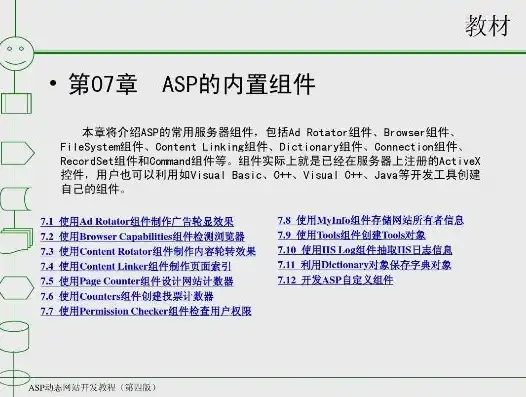
图片来源于网络,如有侵权联系删除
准备工作
1、准备一台Windows服务器,确保其满足以下要求:
- 操作系统:Windows Server 2003/2008/2012/2016等;
- 硬件配置:CPU 2.0GHz以上,内存2GB以上;
- 网络配置:公网IP地址。
2、准备ASP网站源码,包括网站根目录下的所有文件和文件夹。
安装iis服务器
1、打开“控制面板”,选择“程序”->“程序和功能”->“打开或关闭Windows功能”。
2、在“Windows功能”窗口中,找到“IIS”选项,勾选它及其子选项,如“Web服务器”、“Web管理工具”等。
3、点击“确定”开始安装IIS服务器。
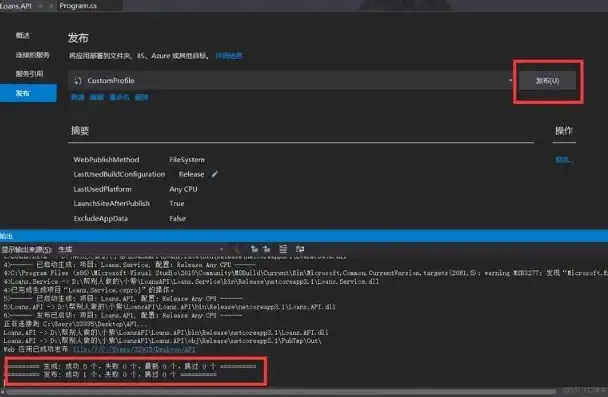
图片来源于网络,如有侵权联系删除
4、安装完成后,重启服务器。
配置IIS服务器
1、打开“Internet信息服务(IIS)管理器”,展开服务器名称。
2、在网站节点下,右键点击“添加网站”,填写网站名称、物理路径(选择网站源码所在的文件夹)、IP地址和端口。
3、点击“确定”创建网站。
配置虚拟目录
1、在IIS管理器中,找到刚刚创建的网站,右键点击“添加虚拟目录”。
2、在“虚拟目录别名”栏中,输入虚拟目录名称;在“物理路径”栏中,选择网站源码中的特定目录。
3、点击“确定”创建虚拟目录。
配置数据库连接
1、根据网站源码要求,安装相应的数据库(如MySQL、SQL Server等)。
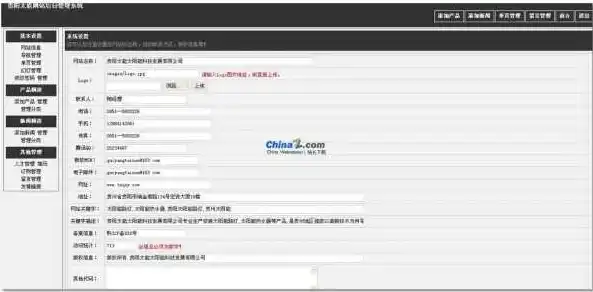
图片来源于网络,如有侵权联系删除
2、在网站源码的配置文件中,修改数据库连接字符串,包括数据库地址、用户名、密码等。
3、重新启动网站,确保数据库连接正常。
测试网站
1、在浏览器中输入网站域名或IP地址,访问网站。
2、如果网站正常显示,说明安装成功。
3、根据需要,对网站进行功能测试和优化。
通过以上步骤,您已经成功安装了ASP网站源码,并搭建了一个个性化在线平台,在后续的使用过程中,您可以根据需求对网站进行功能扩展、优化和升级,祝您在互联网世界中取得丰硕成果!
标签: #asp网站源码安装流程


评论列表